PScc2019手机版下载 v9.9.9 安卓版
软件介绍
PScc2019手机版是一款专为手机用户推出的图片编辑软件,这款软件与PC端一样有着强大的图片编辑功能,并且软件拥有45种效果引人注目的效果供用户使用。同时,软件重新设计了管理视图以及操作界面,使软件的操作能够更加符合手机端的操作特性。
PScc2019手机版不仅有着超多专业的图片编辑功能,软件还支持用户在编辑完成后将满意的图片上传至网络平台,将自己的作品分享给更多的人。
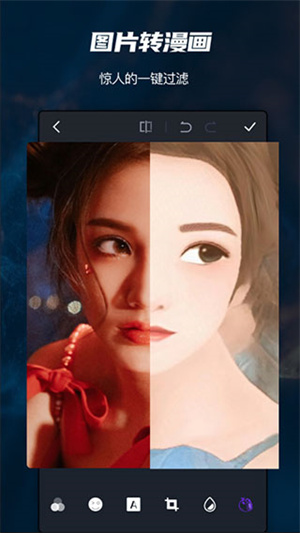
软件特色
1、重新设计了管理视图,简化了相册共享
2、同时向Photoshop和社交网站上传图片
3、支持横屏和竖屏照片
4、升级了程序图标和外观,查找和使用编辑器更加轻松
5、重新设计了在线、编辑和上传工作流
6、在一个工作流中按顺序处理多个照片的能力
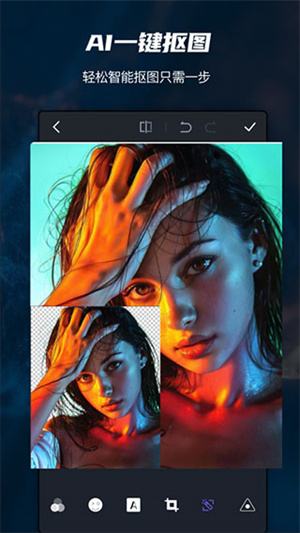
软件亮点
1、助力打造创意世界,从照片编辑和合成到数字绘画、动画和图形设计,一流的图像处理和图形设计应用程序是几乎每个创意项目的核心所在。利用这款软件在桌面上的强大功能,您可以在灵感来袭时随时随地进行创作。
2、日常摄影现已彻底革新,我们专业的摄影工具使您可以轻松地在电脑桌面上进行日常编辑或整体图像改造。裁切、移除对象、润饰和合成照片,玩转各种颜色和效果,颠覆摄影艺术。
3、设计扎根于我们内心深处,海报、包装、横幅、网站 - 您所有的设计项目都始于Ps。合成照片和文本以创建全新的图像。您还可使用无限制的图层和模板。
4、功能强大的画笔,用专门为插画师设计的工具,随时随地绘制灵感。绘制完美对称的图案,利用笔触平滑获得精致外观。利用感觉真实的铅笔、钢笔、马克笔和画笔进行创作,包括著名插画师 Kyle T. Webster 提供的超过 1,000 种画笔。
功能介绍
基本功能:裁切、拉直、旋转、翻转照片。消除红眼和宠物眼。
校正:清晰度、对比度、曝光度、高光、阴影、色温、色调和自然饱和度的滑块控件。黑色、白色、降低明亮度和减少杂色等各种校正选项可让图像呈现最佳效果。
效果:超过 45 种引人注目的效果供您选择!不同的效果类别(如黑白、纵向、自然和双色调)可帮助您找到合适的效果。
自定义:创建并保存您自己的效果。
透视校正:只需单击一下即可修复这些扭曲的照片!自动(平衡或全自动)、水平或垂直透视校正等多个选项可供选择。
边框:15 种边框和画框可供选择,为您的照片增添个性化色彩。将边框的颜色与图像的颜色相匹配可获得协调的外观。
自动修复:一键调整对比度、曝光度和白平衡。
Raw 照片支持:以 Raw 格式导入和编辑照片。
TIFF 支持:无缝编辑 TIFF 图像。
消除斑点:一键消除照片上的斑点、污垢和灰尘。
文本工具:通过在后台运行的 Photoshop 文本引擎添加文本。大量样式可供选择,让您可以快速获取专业质量的呈现效果。
竖直照片:通过选择自动选项轻松修复透视扭曲。
使用教程
1、进入应用后和pc端一样,都需要新建项目;
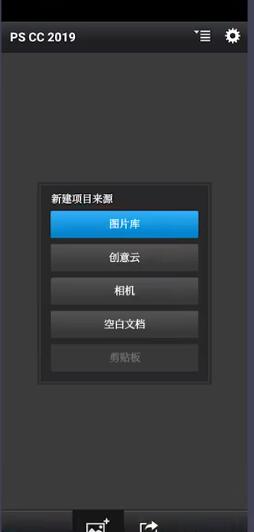
2、不过它的参数更简单一些只用设置宽高的像素;
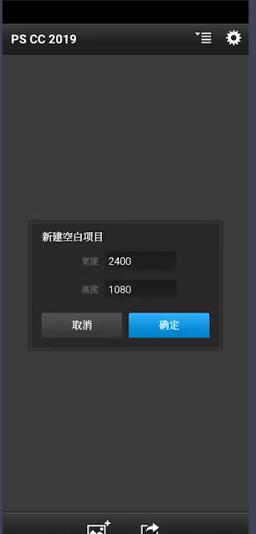
3、点击右下角就会进入图层管理板块;
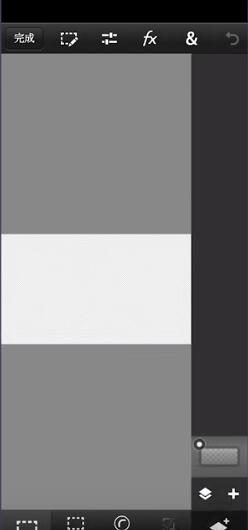
4、甚至还能合并图层随时显示和隐藏图层;
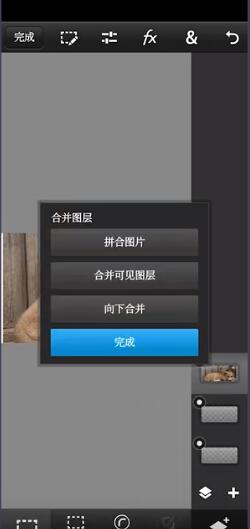
5、接下来看看它具备哪些编辑功能,首先可以调整颜色饱和度、亮度、色彩平衡;

6、甚至还有相当专业的色彩曲线调节;
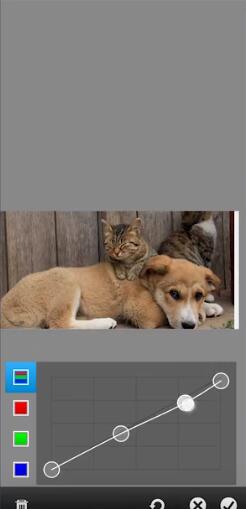
7、同时能设置别样的展示效果比如添加马赛克,光照;

8、左下角还有仿制图章工具、画笔工具;
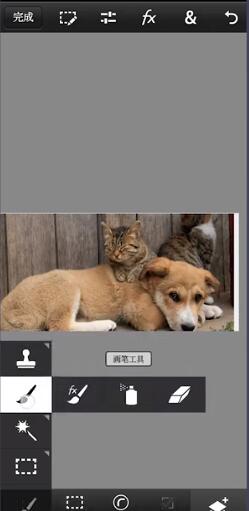
9、最后还能像PS一样先把这个多图层的项目保存下载,下次点击图片还可以继续编辑。
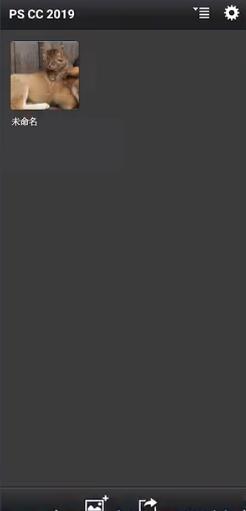
常见问题
pscc手机版怎么导入字体?
1、在主菜单栏中,选择导入命令
2、在图库中选择图片置入
3、然后打开底部属性栏中的文字选项
4、在这里有多种的文字效果属性,找到自己喜欢的样式
5、然后点击添加到图片上,如图所示
6、在模板上双击就可以编辑文字
7、在颜色栏可以更改文字颜色,最后得到如图效果,然后保存
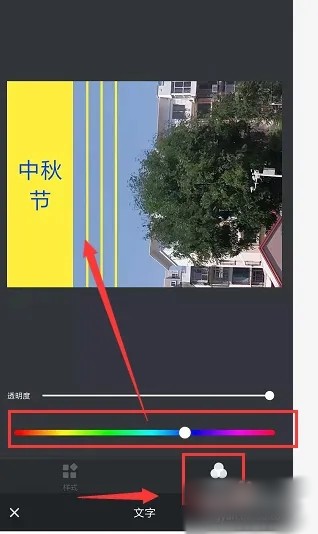
pscc手机版如何抠图?
1、打开PScc。
2、打开要抠图的照片。
3、选择快速选择工具,选择人像。
4、可以双指缩放照片,选用合适的笔刷大小,增加和减少选取,尽量精确选择选区。
5、在工具栏选择调整边缘工具。
6、照片会出现红色蒙版,用手指涂抹一下发白的边缘,或者头发丝,软件会自动精确优化选择区域,然后确定。
7、选择图层按钮,再选择增加图层按钮。
8、在弹窗里选择选区图层,会自动新建一层抠好人物的图层。
9、点击原始图层前面的按钮,使其隐藏。
pscc格式介绍
1.PSD格式:
PSD格式是Photoshop默认的文件格式,它可以保留文档中的所有图层、蒙版、通道、路径、未栅格化的文字、图层样式等。通常情况下,我们都是将文件保存为PSD格式,方便以后可以随时修改。
(注:PSD的神奇之处:假如我们的生活是一个大大的PSD,如果房间乱了,可以隐藏图层,让房间变得整洁;面包烤焦了,可以用修饰工具抹掉;衣服不喜欢,可以用调色工具换个颜色等等;如此这般,那我们的生活就会多么的美好)。
2.PSB格式:
PSB格式是Photoshop的大型文档格式,可支持高达到3000000像素的超大图像文件。它支持Photoshop所有的功能,可以保持图像中的通道、图层样式和滤镜效果不变,但只能在Photoshop中打开。如果创建一个2GB以上的PSD文件,可以使用该格式。
3.BMP格式:
BMP是一种用于Windows操作系统的图像格式,主要用于保存文图文件。该格式可以处理24位颜色的通道,支持RGB、位图、灰度和索引模式,但不支持Alpha通道。
4.GIF格式:
GIF是基于在网络上传输图像而创建的文件格式,它支持透明背景的动画,被广泛的应用在网络文档中。GIF格式采用LZW无损压缩方式,压缩效果较好。
5.Dicom格式:
Dicom(医学数字成像和通信)格式通常用于传输和存储医学图像,如超声波和扫描图像。Dicom文件包含图像数据和标头,其中存储了有关病人和医学图像的信息。
6.EPS格式:
EPS是为PostScript打印机上输出图像而开发的文件格式,几乎所有的图形、图表和页面排版程序都支持该格式。EPS格式可以同时包含矢量图形和位图图像。支持RGB、CMYK、位图、双色调、灰度、索引和Lab模式,但支持Alpha通道。
7.JPEG格式:
JPEG是由联合图像专家组开发的文件格式。它采用有损压缩方式,具有较好的压缩效果,但是将压缩品质数值设置得较大时,会损失掉图像的某些细节。JPEG格式支持RGB、CMYK和灰度模式,不支持Alpha通道。
8.PCX格式:
PCX格式采用RLE无损压缩方式,支持24位、256色的图像,适合保存索引和线画稿模式的图像。该格式支持RGB、索引、灰度和位图模式,以及一个颜色通道。
9.PDF格式:
PDF格式(便携文档格式)是一种通用的文件格式,支持矢量数据和位图数据,具有电子文档搜索和导航功能,是Adobe illustrator和Adobe Acrobat的主要格式。PDF格式支持RGB、CMYK、索引、灰度、位图和Lab模式,不支持Alpha通道。
10.Raw格式:
Photoshop Raw(.raw)是一种灵活的文件格式,用于在应用程序与计算机平台之间传递图像。该格式支持具有Alpha通道的CMYK、RGB和灰度模式,以及无Alpha通道的多通道、Lab、索引和双色调模式。
11.Pixar格式:
Pixar是专为高端图形应用程序(如用于渲染三维图像和动画的应用程序)设计的文件格式。它支持具有单个Alpha通道的RGB和灰度图像。
12.Scitex格式:
Scitex “连续色调”(CT)格式用于Scitex计算机上的高端图像处理。该格式支持CMYK、RGB和灰度图像,不支持Alpha通道。
13.TGA格式:
TGA格式专用于使用Truevision视频板的系统,它支持一个单独Alpha通道的32位RGB文件,以及无Alpha通道的索引、灰度模式,16位和24位RGB文件。
14.TIFF格式:
TIFF是一种通用的文件格式,所有的绘画、图像编辑和排版程序都支持该格式。而且,几乎所有的桌面扫描仪都可以产生TIFF图像。该格式支持具有Alpha通道的CMYK、RGB、Lab、索引颜色和灰度图像,以及没有Alpha通道的位图模式图像。Photoshop可以在TIFF文件中储存图层,但是,如果在另一个应用程序中打开该文件,则只有拼合图像是可见的。
-
马赛克

麦克阿瑟曾经说过“马赛克是万恶之源”,网友有时候在网上下载了一些图片、视频,结果全是马赛克,气压瞬间就搞了,那么马赛克去除工具免费有哪些呢?今天为大家带来马赛克去除工具免费下载专题,可以让网友有机会战胜万恶的马赛克,重新看到清晰的图片和视频。



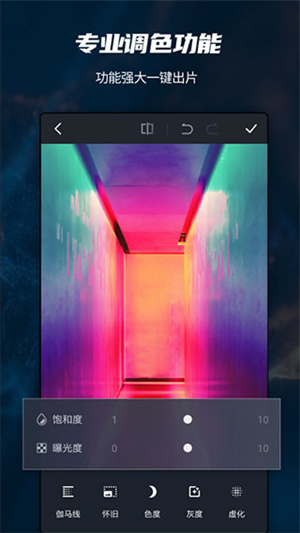
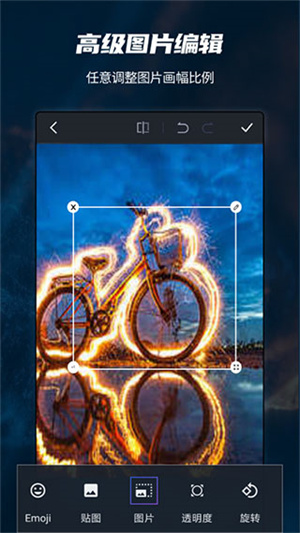
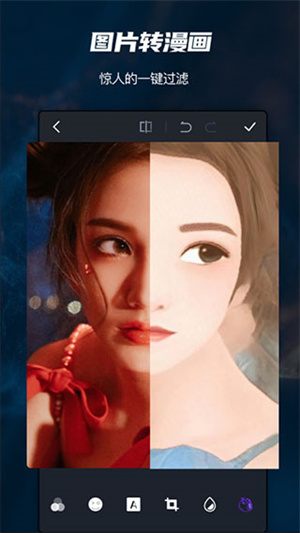
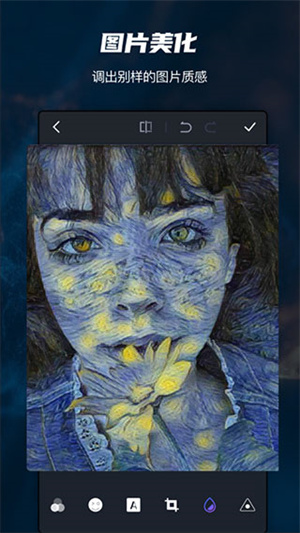
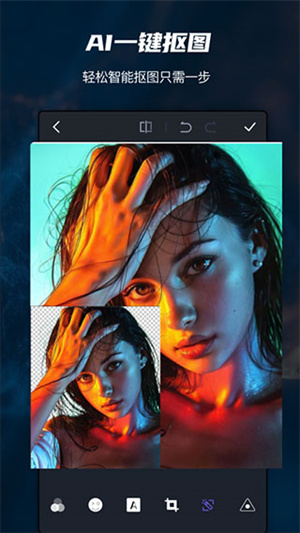






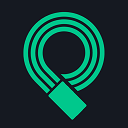
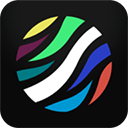





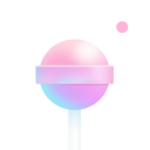

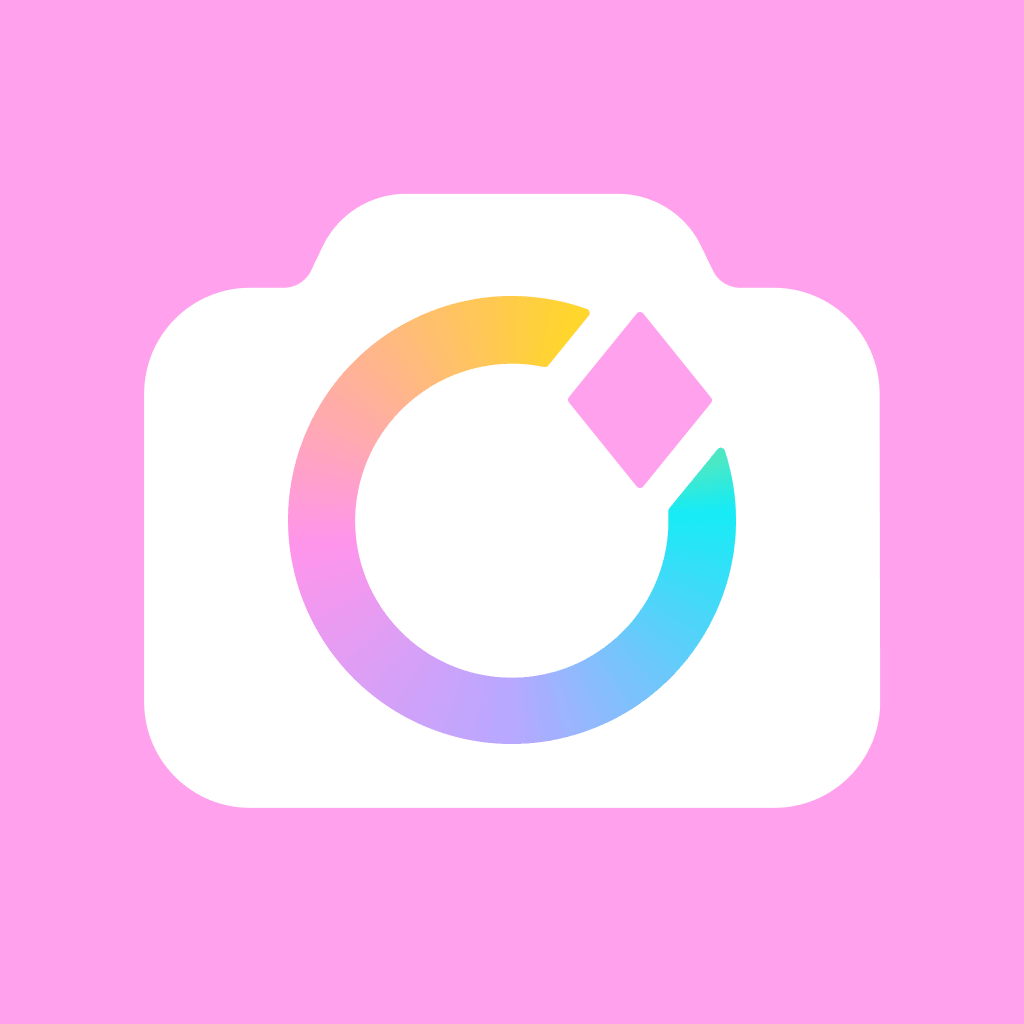



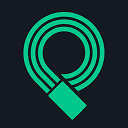
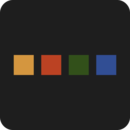







































 浙公网安备 33038202002266号
浙公网安备 33038202002266号